手把手帮你win10系统升级win10系统后开机需要选择“windwos 10”才可以进入桌面的技巧?
更新日期:2015-07-03来源:http://www.ghostxz15.com作者:系统家园
手把手帮你win10系统升级win10系统后开机需要选择“windwos 10”才可以进入桌面的技巧??
很多对电脑不太懂的朋友留言询win10系统升级win10系统后开机需要选择“windwos10”才可以进入桌面的问题不知道解决,其实win10系统升级win10系统后开机需要选择“windwos10”才可以进入桌面处理起来不是很难,可是网上众多朋友还不知道怎么处理,小编今天希望大家学习到的是win10系统升级win10系统后开机需要选择“windwos10”才可以进入桌面比较容易操作的方法。你只用依照按照 1、打开360安全卫视,点击“软件管家”; 2、点击最上方右侧的“卸载”按钮,在左侧点击“系统工具”;的步骤即可,还有不知道win10系统升级win10系统后开机需要选择“windwos10”才可以进入桌面么解决的朋友赶快来学习一下吧!

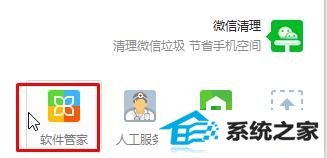
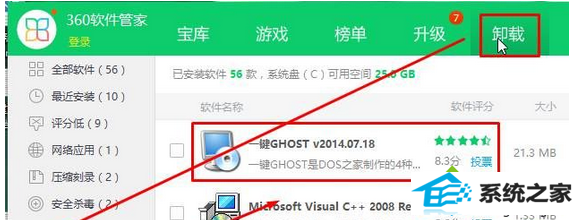
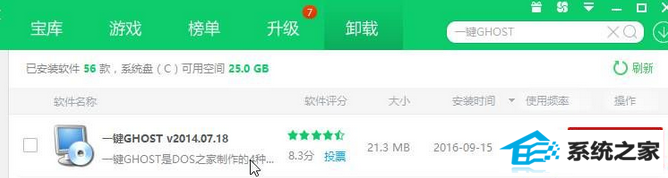
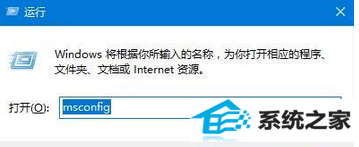
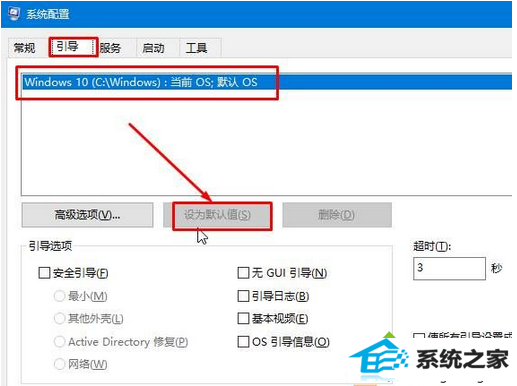

方法一:使用360安全卫士卸载还原工具(点击下载360安全卫士)
1、打开360安全卫视,点击“软件管家”;
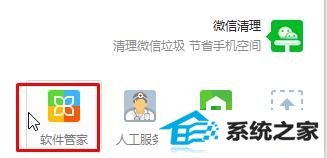
2、点击最上方右侧的“卸载”按钮,在左侧点击“系统工具”;
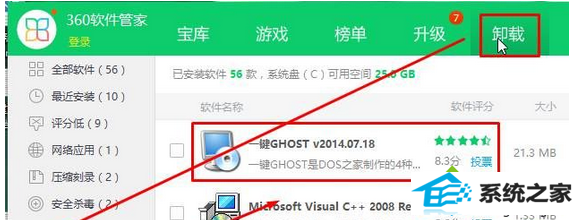
3、在右侧找到类似“一键GHpsT”、“一键还原”的程序,点击一键卸载,卸载完成后就不会弹出选择系统界面了。
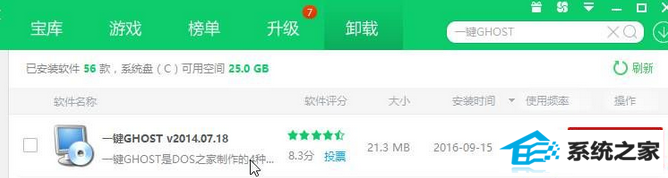
方法二:
1、按下“win+R”呼出运行,在框中输入msconfig 点击确定打开“系统配置”;
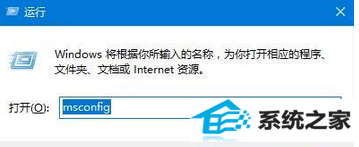
2、切换到“引导”选卡 在下面选中“windwos10”,点击【设为默认值】,点击应用并确定保存设置即可。
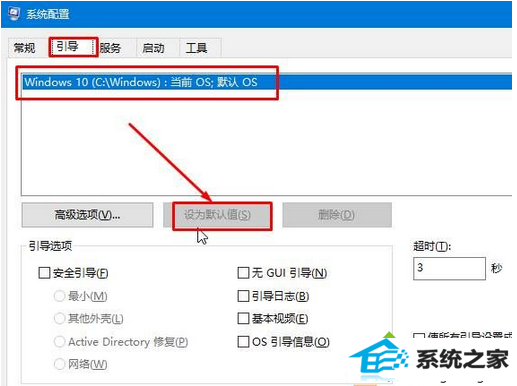
系统推荐
- 1 系统之家Windows10 32位 极速装机版 2021.06
- 2 电脑公司32位win7通用纪念版v2021.12
- 3 999宝藏网Windows10 64位 清爽装机版 2021.04
- 4 大白菜Windows xp 超纯装机版 2021.06
- 5 雨林木风v2021.10最新win11 64位加强旗舰版
- 6 深度技术Win7 64位 完整装机版 2021.06
- 7 新萝卜家园v2021.12最新win8.1 32位珍藏游戏版
- 8 电脑公司Win8.1 64位 快速装机版 2021.04
- 9 深度技术Windows8.1 64位 新机装机版 2021.04
- 10 番茄花园win11 64位老电脑旗舰版v2021.11免激活
